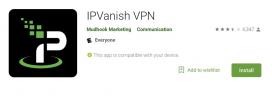Beste koreanische Add-ons für Kodi zum Ansehen koreanischer Filme und Fernsehsendungen
Das koreanische Kino hat in den letzten Jahrzehnten weltweit an Popularität gewonnen. Einige Fernsehsendungen und Filme aus Südkorea haben es sogar zu den Mainstream-Diensten in Europa und den USA geschafft, darunter Netflix und Hulu! Es gibt immer noch ein riesiges, unerschlossenes Reservoir an Inhalten, das darauf wartet, entdeckt zu werden, und Kodi ist genau das richtige Werkzeug, um Ihnen den Einstieg zu erleichtern. Mit Kodi und den richtigen Add-Ons können Sie klassische koreanische Filme ansehen, die neuesten Filme verfolgen und koreanische Dramen bequem von zu Hause aus ansehen!

30 Tage Geld-zurück-Garantie
Holen Sie sich vor der Verwendung von Kodi ein gutes VPN
Kodi ist völlig kostenlos und zu 100% Open Source. Die Art der Software ermöglicht es Dritten, inoffizielle Add-Ons zu erstellen, die nicht vom Kodi-Team überprüft oder beworben werden, was in den letzten Jahren zu einigen rechtlichen Auseinandersetzungen geführt hat. Einige Rechteinhaber argumentieren, dass Kodi selbst verboten werden sollte. ISPs haben darauf reagiert, indem sie Kodi-Streamer verfolgt haben, um Hinweise auf Urheberrechtsverletzungen zu versenden oder ihre Download-Geschwindigkeiten zu drosseln.
Bestes VPN für Kodi
Das beste VPN für schnelle und private Kodi-Streams zu finden, kann sich wie eine monumentale Aufgabe anfühlen. Wie sortieren Sie all die komplizierten Details? Ist die Verschlüsselungsstärke wichtiger als die Netzwerkgröße? Wir haben den Prozess etwas einfacher gemacht, indem wir unten einen empfohlenen VPN-Dienst anbieten. Wir haben unsere Auswahl anhand der folgenden Kriterien getroffen, damit Sie sich zurücklehnen und die besten Kodi-Add-Ons mit voller Geschwindigkeit und unglaublicher Privatsphäre genießen können.
- Hohes Ansehen – Ein wichtiger, aber oft übersehener Faktor bei der Auswahl eines guten VPNs ist der Ruf des Unternehmens. Sie wissen nie, was ein VPN wirklich mit Ihren Daten macht. Alle Datenschutzversprechen der Welt spielen möglicherweise keine Rolle mehr, wenn die Türen des Serverraums geschlossen sind. Um sicherzustellen, dass Sie wirklich sicher sind, wählen Sie immer ein VPN, das gut etabliert ist und von der Datenschutz-Community vertrauenswürdig ist.
- Schnelle Downloads – Kodi-Streams stottern und schlagen fehl, wenn Sie keine schnelle Verbindung haben. VPNs sind im Vergleich zu Ihrer durchschnittlichen Internetverbindung notorisch träge, weshalb Sie einen Dienst benötigen, der schnellen Downloads eine hohe Priorität einräumt.
- Zero-Logging-Richtlinie – Ihre Daten sind nicht wirklich sicher, wenn ein VPN Verkehrsprotokolle führt. Gespeicherte Informationen können von Regierungsbehörden beschlagnahmt oder sogar von Hackern gestohlen werden. Wenn jedoch keine Protokolle vorhanden sind, sind Ihre Daten absolut sicher.
- Keine Bandbreitenbeschränkungen – Kodi-Streams verbrauchen viele Daten, insbesondere wenn Sie HD- und 4K-Inhalte bevorzugen. Einige VPNs begrenzen, wie viel Sie in einem bestimmten Zeitraum herunterladen können. Für unbegrenzte Filme benötigen Sie unbegrenzte Bandbreite.
- Nicht überwachter Datenverkehr – P2P-Netzwerke und Torrent-Datenverkehr werden häufig von bestimmten VPN-Unternehmen blockiert. Da Kodi-Add-Ons diese Protokolle häufig zum Streamen von Inhalten verwenden, müssen Sie sicherstellen, dass Ihr VPN sie nicht überwacht oder einschränkt.
IPVanish
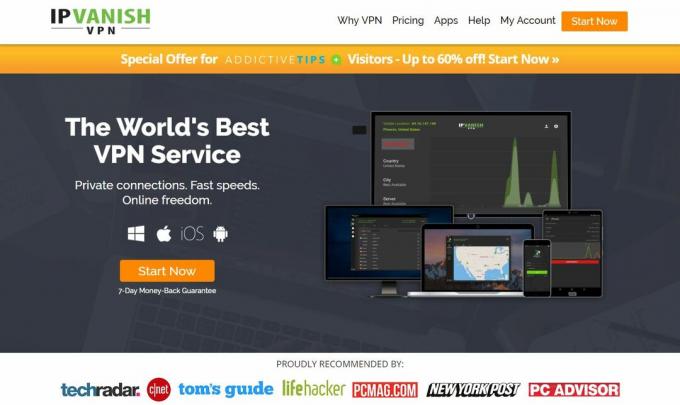
IPVanish konzentriert sich auf die Bereitstellung der Funktionen, die Kodi-Benutzer am meisten benötigen, einschließlich blitzschneller Geschwindigkeiten und ausgezeichnete Datenschutzrichtlinien, starke Verschlüsselung und ein riesiges Netzwerk von über 850 Servern in 60 verschiedenen Länder. Mit IPVanish bleiben Sie unsichtbar, egal was Sie online tun, einschließlich des Herunterladens von Torrent-Dateien oder des Streamens von Filmen über Kodi. Es ist eine großartige Möglichkeit, Ihre digitale Privatsphäre zurückzugewinnen, und das Beste ist, dass es extrem einfach zu bedienen ist!
IPVanish sperrt Ihre Daten mit 256-Bit-AES-Verschlüsselung und stellt sicher, dass Dritte wie ISPs oder Hacker die Informationen nicht ausspionieren können. Eine Zero-Logging-Datenverkehrsrichtlinie stärkt diese Privatsphäre, indem verhindert wird, dass Daten auf den Servern verbleiben. Der DNS-Leckschutz bietet eine zusätzliche Abschirmung gegen die Entdeckung Ihres tatsächlichen Standorts und ein automatischer Notausschalter unterbricht Ihr Internet, wenn Sie vorübergehend die Verbindung zum VPN. All dies führt zu einem unglaublichen Maß an Privatsphäre, ohne dass Sie einen Finger rühren müssen. Geschwindigkeit ist ein weiterer Höhepunkt der IPVanish-Erfahrung. Alle Server des Unternehmens haben starke Geschwindigkeitstestergebnisse mit extrem geringer Latenz, was sie perfekt für alles macht, von Spielen bis hin zu HD-Videostreaming. Sie können diese Geschwindigkeit mit unbegrenzter Bandbreite, unbegrenztem Serverwechsel und absolut keinen Einschränkungen für P2P- oder Torrent-Downloads nutzen.
IPVanish-Funktionen auf einen Blick:
- Vollständiger Zugriff auf alle Add-Ons von Kodi ohne Geschwindigkeitsbegrenzungen, Bandbreitenbeschränkungen oder andere Einschränkungen.
- Benutzerfreundliche Apps für moderne Geräte, einschließlich Windows, Mac, Linux, Android und iOS.
- Bleiben Sie anonym, während Sie Torrents herunterladen oder Filme online ansehen.
- Sicherheitsprotokolle für einfache manuelle Einrichtung auf Mobilgeräten hinzugefügt.
IPVanish bietet eine 7-tägige Geld-zurück-Garantie, was bedeutet, dass Sie eine Woche Zeit haben, um es risikofrei zu testen. Bitte beachte, dass Süchtig machende Tipps-Leser können Spare hier satte 60% auf dem IPVanish-Jahresplan, wodurch der monatliche Preis auf nur 4,87 $/Monat sinkt.
So installieren Sie Kodi-Add-Ons
Kodi-Add-Ons werden normalerweise in Repositorys verpackt, bei denen es sich um Zip-Dateien handelt, die auf externen Websites gehostet werden und Dutzende oder sogar Hunderte von Add-Ons enthalten. So können Sie ganz einfach neue Inhalte entdecken und Ihre aktuellen Add-Ons auf dem neuesten Stand halten. Kodi bietet auch eine Reihe verschiedener Möglichkeiten zum Installieren von Add-Ons, obwohl wir die Methode der "externen Quellen" bevorzugen, da sie auf mobilen Geräten einfacher zu verwenden ist. Bevor Sie einsteigen, müssen Sie eine der Standardeinstellungen von Kodi ändern, damit diese Methode funktioniert:
- Öffnen Sie Kodi und klicken Sie auf das Zahnradsymbol, um das Systemmenü aufzurufen.
- Gehen Sie zu Systemeinstellungen > Add-ons
- Schalten Sie den Schieberegler neben der Option "Unbekannte Quellen" um.
- Akzeptieren Sie die angezeigte Warnmeldung.
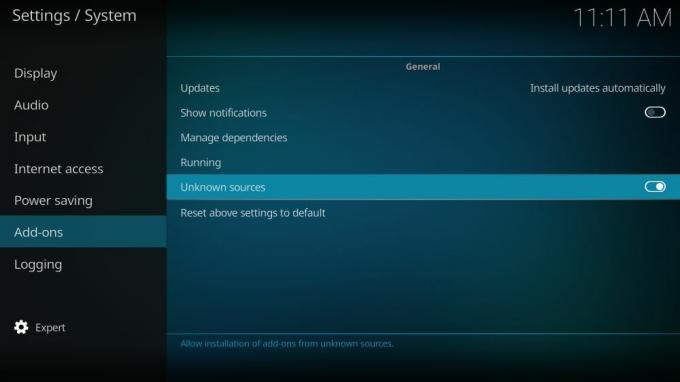
Jetzt, wo Kodi fertig ist, suchen Sie einfach eine Repository-URL und geben Sie sie als Quelle in den Dateimanager ein. Kodi lädt das Repo automatisch herunter. Gehen Sie als Nächstes zurück zum Repository und beginnen Sie, sich mit seinem Inhalt zu befassen, und installieren Sie so viele Add-Ons, wie Sie möchten. Der Prozess kann sich anfangs umständlich anfühlen, aber bald werden Sie Repos mit geschlossenen Augen hinzufügen. Unser nachstehender Leitfaden führt Sie von Anfang bis Ende durch den gesamten Prozess.
Die folgenden Add-Ons enthalten Links zu einer Vielzahl von rotierenden Quellen, sodass es unmöglich ist, die Integrität jeder einzelnen zu überprüfen. AddictiveTips duldet oder fördert keine Verletzung von Urheberrechtsbeschränkungen. Bitte beachten Sie das Gesetz, die Opfer und die Risiken der Piraterie, bevor Sie ohne Erlaubnis auf urheberrechtlich geschütztes Material zugreifen.
DramaGo: Die besten Quellen in der Umgebung
DramaGo ist mit Abstand das beste Add-On für koreanische Inhalte. Die meisten Betreuer führen eine gute Liste von Filmen und Fernsehsendungen, die ein oder zwei Jahre lang arbeiten, und geben dann ihr Add-On zugunsten anderer Projekte auf. DramaGo ist seit Jahren präsent und bietet ständig Zugang zu beliebten und koreanischen Nischenfilmen, Dramen und TV-Serien mit einer Schnittstelle, die einfach funktioniert. Es gibt sogar eine Auswahl an HD-Inhalten, die in den meisten anderen Add-Ons deutlich fehlen! Wenn Sie nur Zeit haben, ein einzelnes Add-On für koreanische Filme zu installieren, machen Sie es zu DramaGo.
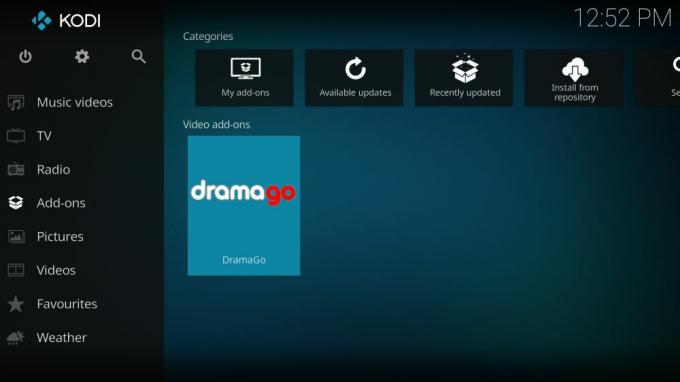
So installieren Sie DramaGo auf Kodi:
- Öffnen Sie Kodi auf Ihrem lokalen Gerät.
- Klicken Sie auf das Zahnradsymbol, um das Systemmenü aufzurufen.
- Gehen Sie zu Dateimanager > Quelle hinzufügen (Sie müssen möglicherweise auf den Doppelpunkt klicken, um an den Anfang des Verzeichnisses zu gelangen)
- Geben Sie die folgende URL genau so ein, wie sie angezeigt wird: http://srp.nu
- Benennen Sie das neue Repository „SuperRepo“
- OK klicken".
- Gehen Sie zurück zum Kodi-Hauptmenü.
- Wählen Sie „Add-ons“
- Klicken Sie oben in der Menüleiste auf das Symbol für die offene Box.
- Wählen Sie „Aus Zip-Datei installieren“
- Wählen Sie „SuperRepo“ gefolgt von Ihrem Versionsnamen von Kodi.
- Wählen Sie „Alle“, um den gesamten SuperRepo-Satz von Add-Ons zu installieren.
- Gehen Sie zurück zum Add-ons-Menü und klicken Sie erneut auf das Symbol zum Öffnen der Box.
- Wählen Sie „Aus Repository installieren“
- Suchen und klicken Sie auf „SuperRepo All“
- Scrollen Sie nach unten zu "Video-Add-ons"
- Suchen Sie „DramaGo“ und installieren Sie es.
123Movies – Filme aus aller Welt
123Movies ist eine ausgezeichnete Quelle für Filme und Fernsehsendungen. Die Benutzeroberfläche ist sauber und unkompliziert und lässt Sie aus Genrelisten, Popularitätsindizes und vor allem dem Herkunftsland auswählen. Wählen Sie aus einer soliden Auswahl an Filmen aus Korea, China, Taiwan, Indien, den USA und vielen mehr, die alle in hervorragender Qualität präsentiert werden. Sie werden hier nicht die tiefsten Reservoirs an koreanischen Filmen und Shows finden, aber wenn es beliebt und relativ neu ist, hat 123Movies es wahrscheinlich.

So installieren Sie 123Movies auf Kodich:
- Öffnen Sie Kodi auf Ihrem lokalen Gerät.
- Klicken Sie auf das Zahnradsymbol, um das Systemmenü aufzurufen.
- Gehen Sie zu Dateimanager > Quelle hinzufügen (Sie müssen möglicherweise auf den Doppelpunkt klicken, um an den Anfang des Verzeichnisses zu gelangen)
- Geben Sie im oberen Feld die folgende URL genau so ein, wie sie angezeigt wird: http://muckys.mediaportal4kodi.ml
- Nennen Sie das neue Repository „Mucky Ducks Repo“
- OK klicken".
- Gehen Sie zurück zum Kodi-Hauptmenü.
- Wählen Sie „Add-ons“
- Klicken Sie oben in der Menüleiste auf das Symbol für die offene Box.
- Wählen Sie „Aus Zip-Datei installieren“
- Wählen Sie „Mucky Ducks Repo“.
- Wählen Sie die folgende Datei. Beachten Sie, dass sich die Versionsnummern ändern können: repository.mdrepo-1.0.2.zip
- Gehen Sie zurück zum Add-ons-Menü und klicken Sie erneut auf das Symbol zum Öffnen der Box.
- Wählen Sie „Aus Repository installieren“
- Suchen und klicken Sie auf „Mucky Ducks Repo“
- Scrollen Sie zu „Video-Add-ons“
- Suchen Sie „123Movies“ und installieren Sie es.
- Wenn die Installation abgeschlossen ist, greifen Sie über das Hauptmenü auf 123Movies zu.
Lesen Sie mehr über So installieren Sie 123Movies und die anderen Inhalte, die es zu bieten hat!
VIKI – Korea, Indien, Asien und darüber hinaus
VIKI deckt eine breite Palette von Inhalten aus Ost- und Westasien, Europa, Großbritannien und sogar den USA und Südamerika ab. Zu den empfohlenen Videos gehören Fernsehsendungen, Filme und ganze Serien, die alle nach Genre, Popularität, Veröffentlichungsdatum und Herkunft durchsuchbar und sortierbar sind. Die Auswahl ist eher eine Art Grab-Bag, d. h. Sie finden je nach Ort und Zeit allerlei verschiedene Dinge. Wenn Sie eines Tages einen Film auf VIKI entdecken, schauen Sie ihn sich schnell an, sonst verschwindet er möglicherweise! Dies verleiht dem Add-on ein authentisches TV-Erlebnis, da Sie bei jeder Anmeldung nie wissen, welche Sendungen Sie möglicherweise sehen.
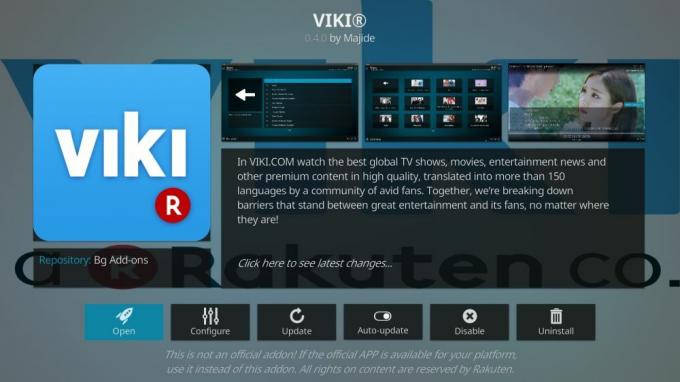
VIKI ist über das Bg Add-ons-Repository verfügbar. Folgen Sie den Anweisungen unten, um es zu installieren. Wenn Sie bereits über Bg-Add-Ons verfügen, fahren Sie mit Schritt 13 fort.
So installieren Sie das VIKI-Add-on für Kodi (siehe auch das Video-Tutorial am Ende des Tutorials)
- Öffnen Sie Kodi auf Ihrem lokalen Gerät.
- Klicken Sie auf das Zahnradsymbol, um das Systemmenü aufzurufen.
- Gehen Sie zu Dateimanager > Quelle hinzufügen (Sie müssen möglicherweise auf den Doppelpunkt klicken, um an den Anfang des Verzeichnisses zu gelangen)
- Geben Sie die folgende URL genau so ein, wie sie angezeigt wird: http://www.ifriend4you.bg/kodi
- Benennen Sie das neue Repository „.bg-addon“
- OK klicken".
- Gehen Sie zurück zum Kodi-Hauptmenü.
- Wählen Sie „Add-ons“
- Klicken Sie oben in der Menüleiste auf das Symbol für die offene Box.
- Wählen Sie „Aus Zip-Datei installieren“
- Wählen Sie „.bg-Addon“
- Wählen Sie die Datei mit dem Namen repo.bg.plugins.zip
- Gehen Sie zurück zum Add-ons-Menü und klicken Sie erneut auf das Symbol zum Öffnen der Box.
- Wählen Sie „Aus Repository installieren“
- Suchen und klicken Sie auf „Bg-Add-ons“
- Wählen Sie „Video-Add-ons“
- Scrollen Sie nach unten zu „VIKI“ und installieren Sie es.
- Wenn die Installation abgeschlossen ist, greifen Sie über Ihr Add-On-Menü auf das Add-On zu.
Installieren und konfigurieren Sie einen Untertitel-Viewer für Kodi
Die meisten koreanischen Shows und Filme, die in Kodi-Add-Ons enthalten sind, enthalten Untertitel, die in das Video integriert sind. Sie müssen sich keine Sorgen machen, dass der Text nicht richtig ausgerichtet ist oder auf bestimmten Geräten nicht angezeigt wird. Starten Sie einfach den Stream und genießen Sie. Gelegentlich werden Sie jedoch auf einige Filme stoßen, die nicht untertitelt sind. In diesem Fall ist es eine gute Idee, ein Untertitel-Add-On bereitzuhalten.
Kodi bietet eine Fülle von Optionen zum Hinzufügen und Anpassen von Untertiteln. Alles, was Sie tun müssen, ist Ihr Lieblings-Add-On zu installieren, den Film zu starten, dann kümmert sich Kodi um den Rest. AllSubs und Subscene sind zwei großartige Untertitelressourcen, die nahtlos mit Kodi funktionieren. Beide sind verfügbar über das SuperRepo-Repository. Befolgen Sie die folgenden Schritte, um alles zu Ihrer Kodi-Installation hinzuzufügen.

So installieren Sie Untertitel auf Kodi:
- Öffnen Sie Kodi auf Ihrem lokalen Gerät.
- Klicken Sie auf das Zahnradsymbol, um das Systemmenü aufzurufen.
- Gehen Sie zu Dateimanager > Quelle hinzufügen (Sie müssen möglicherweise auf den Doppelpunkt klicken, um an den Anfang des Verzeichnisses zu gelangen)
- Geben Sie die folgende URL genau so ein, wie sie angezeigt wird: http://srp.nu
- Benennen Sie das neue Repository „SuperRepo“
- OK klicken".
- Gehen Sie zurück zum Kodi-Hauptmenü.
- Wählen Sie „Add-ons“
- Klicken Sie oben in der Menüleiste auf das Symbol für die offene Box.
- Wählen Sie „Aus Zip-Datei installieren“
- Wählen Sie „SuperRepo“ gefolgt von Ihrem Versionsnamen von Kodi.
- Wählen Sie „Alle“, um den gesamten SuperRepo-Satz von Add-Ons zu installieren.
- Gehen Sie zurück zum Add-ons-Menü und klicken Sie erneut auf das Symbol zum Öffnen der Box.
- Wählen Sie „Aus Repository installieren“
- Suchen und klicken Sie auf „SuperRepo A
- Scrollen Sie nach unten zum Ordner mit dem Namen "Untertitel"
- Suchen Sie „AllSubs“ und installieren Sie es.
- Suchen Sie "Subscene" und installieren Sie es.
Wenn die Add-Ons installiert sind, können Sie Kodi jetzt so konfigurieren, dass automatisch nach Untertiteln gesucht, heruntergeladen und zusammen mit Ihren Filmen wiedergegeben wird. Führen Sie die folgenden Schritte aus, um die Standardeinstellungen zu optimieren:
- Öffnen Sie Kodi auf Ihrem lokalen Gerät und gehen Sie zum Hauptmenü.
- Klicken Sie auf das Zahnradsymbol, um das Systemmenü aufzurufen.
- Wählen Sie „Player-Einstellungen“
- Klicken Sie auf „Sprache“
- Konfigurieren Sie die Untertiteldarstellungsoptionen nach Ihren Wünschen.
- Klicken Sie im Abschnitt "Download-Dienste" auf "Standard-TV-Show-Dienst".
- Wählen Sie eines der oben installierten Add-Ons aus und klicken Sie dann auf „OK“.
- Machen Sie dasselbe für "Standardfilmdienst"
- Aktivieren Sie die Option "Ersten Untertitel automatisch herunterladen" (Hinweis: Diese Option ist im „Basic“-Modus nicht verfügbar. Siehe unteres linkes Eckzahnradsymbol – schalten Sie es um, um den Standard-, Erweitert- oder Expertenmodus zu wählen).

- Beenden Sie und kehren Sie zum Kodi-Hauptmenü zurück und genießen Sie!
Ist es sicher, Kodi-Add-Ons zu installieren?
Die Add-Ons-Community von Kodi bietet Inhalte von Tausenden verschiedener Programmierer und Website-Quellen. Während die meisten dieser Leute Ihr Filmerlebnis verbessern möchten, haben einige einen dunkleren Zweck im Sinn. Es wurden mehrere Kodi-Add-Ons gefunden, die Malware und andere schändliche Code-Stücke enthalten. Es ist selten zu sehen, aber es kommt oft genug vor, dass Sie ein paar grundlegende Vorsichtsmaßnahmen treffen sollten, um das Risiko zu minimieren.
Glücklicherweise können Sie sich davor schützen, indem Sie ein gutes virtuelles privates Netzwerk verwenden. VPNs erstellen einen sicheren und anonymen Tunnel zum Internet, indem sie Daten verschlüsseln, die Ihren Computer verlassen. Niemand kann sagen, welche Websites Sie besuchen oder welche Streams Sie herunterladen, sodass jeder, von ISPs bis hin zu Regierungsbehörden, Ihre Aktivitäten verfolgen kann. Mit einem VPN können Sie ein privates Interneterlebnis genießen, ohne sich um Massenüberwachung kümmern zu müssen.
VPNs können viel mehr, als nur Ihre Daten zu sichern. Sie erhalten außerdem jedes Mal, wenn Sie Ihr VPN starten, Zugriff auf die folgenden Vorteile:
- Streamen Sie Filme und TV-Sendungen mit geografischen Beschränkungen von Diensten wie Netflix, HBO Go, YouTube und mehr.
- Entsperren Sie zensierte Websites und surfen Sie im offenen Web in Ländern wie China, Russland und der Türkei.
- Sehen Sie Live-Sport und übertragen Sie TV-Kanäle aus anderen Regionen.
- Schützen Sie Ihre Daten beim Zugriff auf öffentliche WLAN-Hotspots.
Der beste Weg, um auf Kodi sicher zu bleiben, ist die Verwendung zuverlässiger Repositorys. Gute Repo-Betreuer überprüfen ihre Add-Ons, um sicherzustellen, dass nichts Schädliches passiert. Wir laden alle Add-Ons und Repositories, die in unseren Artikeln vorgestellt werden, herunter und überprüfen sie vor der Veröffentlichung, um sicherzustellen, dass sie zum Zeitpunkt des Schreibens sauber und einsatzbereit sind. Um besonders sicher zu sein, sollten Sie Ihr VPN bei jedem Streaming aktiv halten und immer eine Firewall und ein Antivirenprogramm aktiv haben, auch wenn Sie Kodi nicht verwenden.
Haben Sie Vorschläge für Ihre eigenen bevorzugten Kodi-Add-Ons zum Anzeigen koreanischer Inhalte? Bitte lassen Sie es uns im Kommentarbereich unten wissen!
Suche
Kürzliche Posts
So installieren Sie ein VPN auf einer Android TV Box oder einer Kodi Box
Die Verwendung eines Android-Fernsehgeräts oder einer Kodi-Box ohne...
Beste Software-Fernbedienungen für Kodi: So steuern Sie Kodi von Ihrem Sofa aus
Die Kodi Media Center-Software ist eine hervorragende Möglichkeit, ...
Prometheus Kodi Add-on für Filme und Fernsehsendungen
Das Prometheus-Add-On für Kodi bietet nicht alle Schnickschnack, di...